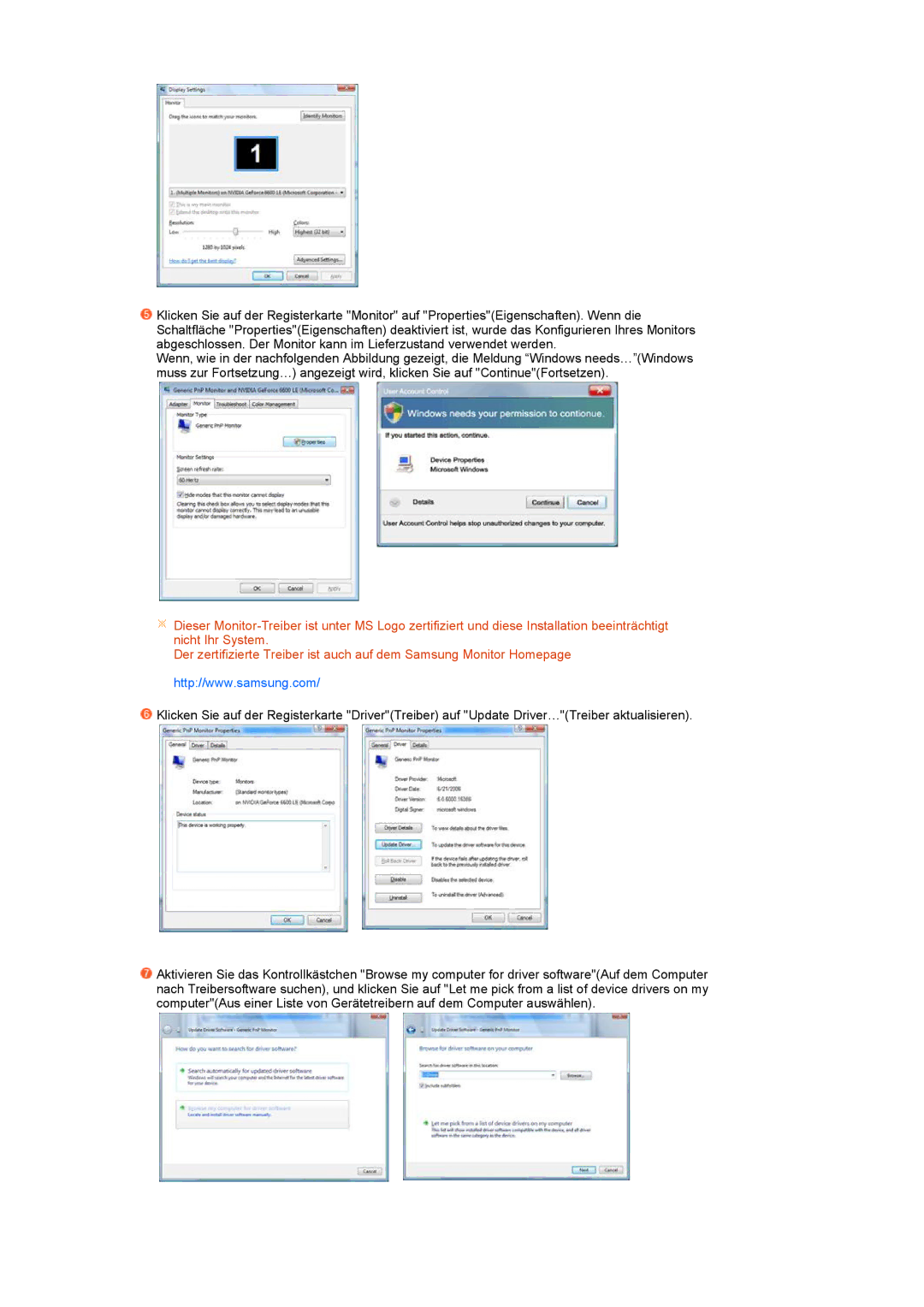![]() Klicken Sie auf der Registerkarte "Monitor" auf "Properties"(Eigenschaften). Wenn die Schaltfläche "Properties"(Eigenschaften) deaktiviert ist, wurde das Konfigurieren Ihres Monitors abgeschlossen. Der Monitor kann im Lieferzustand verwendet werden.
Klicken Sie auf der Registerkarte "Monitor" auf "Properties"(Eigenschaften). Wenn die Schaltfläche "Properties"(Eigenschaften) deaktiviert ist, wurde das Konfigurieren Ihres Monitors abgeschlossen. Der Monitor kann im Lieferzustand verwendet werden.
Wenn, wie in der nachfolgenden Abbildung gezeigt, die Meldung “Windows needs…”(Windows muss zur Fortsetzung…) angezeigt wird, klicken Sie auf "Continue"(Fortsetzen).
![]() Dieser
Dieser
Der zertifizierte Treiber ist auch auf dem Samsung Monitor Homepage
http://www.samsung.com/
![]() Klicken Sie auf der Registerkarte "Driver"(Treiber) auf "Update Driver…"(Treiber aktualisieren).
Klicken Sie auf der Registerkarte "Driver"(Treiber) auf "Update Driver…"(Treiber aktualisieren).
![]() Aktivieren Sie das Kontrollkästchen "Browse my computer for driver software"(Auf dem Computer nach Treibersoftware suchen), und klicken Sie auf "Let me pick from a list of device drivers on my computer"(Aus einer Liste von Gerätetreibern auf dem Computer auswählen).
Aktivieren Sie das Kontrollkästchen "Browse my computer for driver software"(Auf dem Computer nach Treibersoftware suchen), und klicken Sie auf "Let me pick from a list of device drivers on my computer"(Aus einer Liste von Gerätetreibern auf dem Computer auswählen).